コインチェックのCMを見て暗号資産(仮想通貨)に興味を持っている人もいると思います。
コインチェックは、国内で最も愛用されている仮想通貨取引所で初心者も安心して利用できます。
コインチェックの新規登録方法を初心者の方にも分かりやすく、画像付きで解説していきます。
この記事に向いている人
- ビットコイン(仮想通貨)に興味を持っている人
- コインチェックの新規登録方法を画像付きで知りたい人
結論:コインチェックの新規登録は、スマホ、身分証明書(免許証等)、銀行口座があれば、スマホで完結できる。
コインチェックは国内の暗号資産取引所で最も愛用されているので安心です。
仮想通貨への初めてのアプローチとしては最適
僕自身もコインチェックに新規登録&入金をしてビットコインをゲットしました。
ほんの少しでもビットコインを保有していることが、やる気アップや金融リテラシーの向上に繋がりました。
本記事では、スマートフォンによる新規登録と入金方法について解説します。
スマホひとつあれば、BTC(ビットコイン)をゲットできるので、良い機会にビットコインを始めましょう。


コインチェックの口座開設の方法
コインチェックの口座開設の方法の流れは次のとおりです。
- メールアドレスとパスワードの設定
- コインチェックのアプリのインストール
- 本人確認書類の提出
- 2段階認証の設定
注意点として、下記に該当する方のご登録は、現在受け付けておりません。
- 20歳未満
- 75歳以上
- 日本国外に居住
口座開設の準備
口座開設の本人確認のため、次のいずれかの書類が必要ですので準備しましょう。
下記の書類とスマートフォンがあれば登録可能です。
- 運転免許証(表面と裏面)
- パスポート(「顔写真ページ」と「住所記載ページ」)
- 在留カード(表面と裏面)
- 特別永住者証明書(表面と裏面)
- 運転経歴証明書(表面と裏面。交付年月日が2012年4月1日以降のもの)
- 住民基本台帳カード(表面と裏面)
- 個人番号カード(マイナンバーカード)(表面のみ、裏面は提出不要) ※「通知カード(写真なし)」は本人確認書類としては利用不可。
コインチェック登録時の注意点(英語のメール?)
コインチェック登録時には英語表記のメールが届きます。
本サイトでは英語の内容についても解説しますので、英語に自信の無い方でも登録できます。
英語の内容を翻訳したい方は、
世界一高精度な翻訳ツール「DeepL」(無料)を活用ください。
メールの文をコピーして、貼り付ければ、日本語に翻訳されます。
1 メールアドレスとパスワードの設定
はじめにコインチェックのホームページへ移動します。
コインチェックのホームページ1 「口座開設(無料)はこちら」をタップ
2 「メールアドレス」を入力
3 「パスワード」を入力
4 「私はロボットではありません」をチェック
5 「登録する」をタップ

下の画面が出てきます。
英語の内容は、
・「登録したメールアドレス」に認証メールを送りました。
・メールに記載されているリンクをクリックし、開始してください。
コインチェックからメールが届いていない場合は、「Resend email」をタップ(クリック)してメールを再送します。
メールが届いていた場合は、「Back to main page」をタップ(クリック)してメインページに戻ります。

送られたメールからの登録
・自分のメールの受信ボックスからコインチェックのメールを確認してください。
・「Please Confirm Your Email adress」(メールアドレスの確認をお願いします。)のメールを確認
・「Hi
Thank you for creating an account with Coincheck.
Please confirm your email adress to confirm your account by clicking link below.
We look forword to seeing again.」
(こんにちは
Coincheck のアカウントを作成していただき、ありがとうございます。
以下のリンクをクリックして、お客様のアカウントを確認するために電子メールアドレスを確認してください。
またのご利用をお待ちしております。)
の下のURLをクリックして、登録確認をします。
2 コインチェックのアプリをインストールしアカウントを登録
アカウントの登録が完了したら、コインチェックのアプリをインストールします。
下の画面が出たら、「チェック」を入れて「OPEN」をタップ(クリック)するとアプリをインストールする画面へ移行しますので、アプリをインストールしましょう。
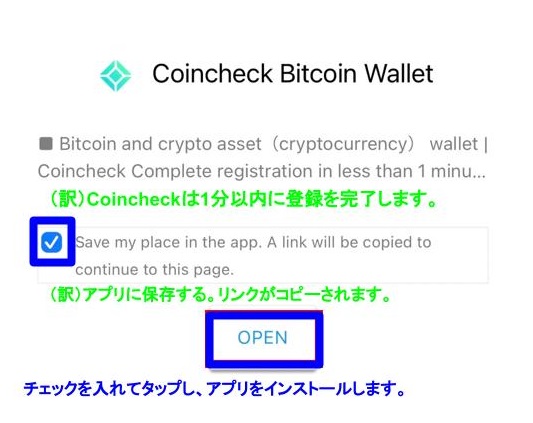
アプリを開いて、アカウントのメールアドレスとパスワードを入力して、アプリにアカウントを登録します。
「Successful authentication」(認証成功)のタイトルのメールが送付されたら、完了です。
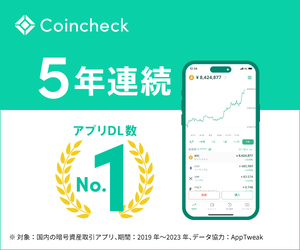
3 本人確認書類の提出
作業の流れは次のとおりです。
- 電話番号認証
- 基本情報入力、勤務情報入力
- 本人確認書類
電話番号認証
スマートフォンの電話番号とSMSを活用した電話番号認証をします。
・自分の電話番号を入力
・SMSにコインチェックから6桁の認証コードが送られてくる。
・認証コードを入力し、認証完了
基本情報入力、勤務情報入力
氏名、性別、生年月日、居住地等、その他必要事項を入力します。
本人確認書類
「本人確認書類提出について」のメールがコインチェックから送られてきます。
メールの「URL」をタップ(クリック)してコインチェックが利用している本人認証システムを活用します。
前述の運転免許証などの本人確認書類を準備して本人確認書類提出を実施します。
実施内容は、次のとおりです。
- 本人確認書類の撮影
表面、裏面、斜め撮り等 - 本人の顔の静止画の撮影
正面の静止画 - 本人の顔の動画の撮影
首振り動画の撮影
上記の3つは、操作がそれぞれ細かいので集中してできる時間に撮影することをオススメします。
これで本人確認書類の提出が完了です。
本人確認が終了する(営業時間中であれば早いと思われる。営業時間外はすぐに認証されない可能性あり。)とコインチェックから、メールが送られてきます。
・メールの件名、「Your account has been verified! Start trading now.」(お客様の口座が認証されました! 今すぐ取引を開始しよう。)
本人確認が完了です。
コインチェックでの取引が可能となります。
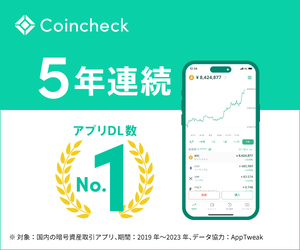
4 2段階認証の設定
コインチェックでは安全な取引の実施のために2段階認証を設定しています。
コインチェックでは2段階認証に
iPhoneでは、「Google Authenticator」
Androidでは、「Google 認証システム」
のアプリを使用しますので、アプリのインストールをそれぞれしましょう。

iPhoneの2段階認証の設定方法は、こちらをクリック。(コインチェックHelp Centerのホームページ)
Androidの2段階認証の設定方法は、こちらをクリック。(コインチェックHelp Centerのホームページ)
コインチェックの口座への入金方法
コインチェックの口座への入金方法について
「コインチェックの口座への入金の注意点」と「コインチェックの口座への銀行振り込みによる入金方法」について解説していきます。
コインチェックの口座への入金の注意点
コインチェックの口座への入金の注意点は次のとおりです。
- 口座開設完了後、72時間以内に入金完了をしないとキャンペーンの1500円分のBTC(ビットコインがもらえない。
- コンビニ入金は手数料が770円~発生(入金金額により手数料は異なる)する。※7/13から一時取り扱い停止中
(コンビニエンスストアの店頭で入金する方法) - クイック入金は手数料が770~円発生(入金金額により手数料は異なる)する。※7/13から一時取り扱い停止中
(ネットバンクまたはATMから入金する方法) - 銀行振り込みの場合、入金手数料は無料ですが、銀行に応じた振込手数料が発生する。
銀行によっては、振込手数料無料回数等がある。⇐オススメ
余分な手数料を払わないためにも、銀行振り込みによる入金をオススメします。
コインチェックの口座への銀行振り込みによる入金方法
アプリを活用した銀行振込による入金方法を解説します。
- アプリを立ち上げて、下の方にある「ウォレット」をタップ
- 法定通貨「JPY 日本円」をタップ
- 「入金」をタップ
- 「GMOあおぞらネット銀行」または「楽天銀行」のいずれかをタップ
自分が上記のいずれかの銀行口座をお持ちの場合は、そちらを選択しましょう。
特に持っていない場合はどちらでも特に問題ありません。 - タップした銀行の「銀行名」「支店名」「口座種別」「口座番号」「口座名義」「振込人名義」をメモしましょう。
- 上記の内容を活用して、自分の持っている銀行口座から銀行振込を行います。

僕は楽天銀行(毎月一定回数手数料無料)から入金をしたので、手数料は一切かかっていません。
入金が完了すると「Deposit has been completed」(入金が完了しました。)という件名のメールが送られてきます。
スマホのアプリの「ウォレット」をタップ、法定通貨「JPY 日本円」をタップすると、入出金履歴に入金完了の表示が出ますので、確認しましょう。

こちらの日本円を使って、仮想通貨を購入できます。
ビットコインを購入する方法はこちらをクリック ⇓⇓⇓
【簡単】初めてビットコインをコインチェックで購入する方法(販売所編)
【図解入り】コインチェックの取引所でビットコインを購入する方法を分かりやすく解説
まとめ
円安が進んで仮想通貨に興味を持っている人も多いかと思います。
将来ビットコインの価格が2030年に3~4倍に上昇するAIの予測も出されています。
【関連記事】⇓⇓⇓
ビットコインの今後の動向は?初心者は少額購入してほったらかし投資がオススメ!
まだまだ周りの人はビットコインを持っていない人が多数だと思います。
今から始めれば、仮想通貨の勉強もできて、金融リテラシーも上がり、先行者利益を得れるかもしれません。
他のひとより一歩早く、ビットコインデビューをしませんか?
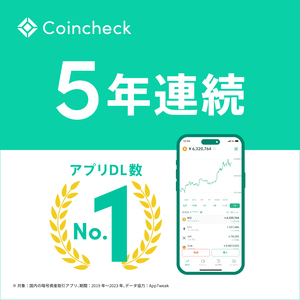
ビットコインを購入する方法はこちらをクリック ⇓⇓⇓
【簡単】初めてビットコインをコインチェックで購入する方法(販売所編)
【図解入り】コインチェックの取引所でビットコインを購入する方法を分かりやすく解説
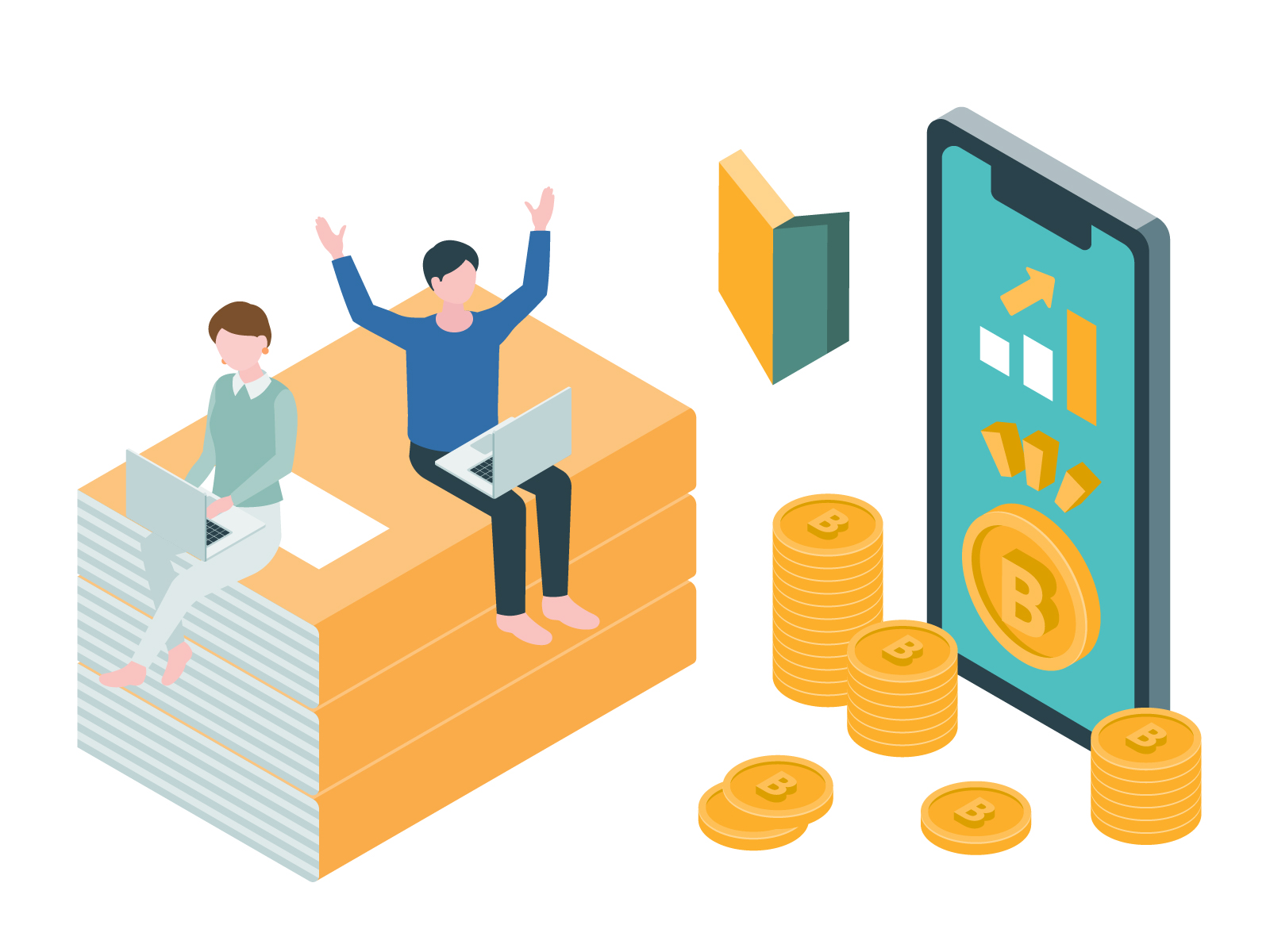




コメント